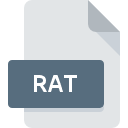
Extension de fichier RAT
PICS Rating Format
-
DeveloperW3C
-
Category
-
Popularité3 (5 votes)
Qu'est-ce que le fichier RAT?
Le nom de format complet des fichiers qui utilisent l’extension RAT est PICS Rating Format. Le format PICS Rating Format a été développé par W3C. Les fichiers RAT sont pris en charge par les applications logicielles disponibles pour les appareils exécutant . Les fichiers avec l'extension RAT sont classés en tant que fichiers Autres dossiers. Le sous-ensemble Autres dossiers comprend 6033 divers formats de fichiers. Les utilisateurs sont invités à utiliser le logiciel Microsoft Content Advisor pour gérer les fichiers RAT, bien que 1, d'autres programmes puissent également gérer ce type de fichier.
Programmes prenant en charge l'extension de fichier RAT
Les fichiers avec l'extension RAT, comme n'importe quel autre format de fichier, peuvent être trouvés sur n'importe quel système d'exploitation. Les fichiers en question peuvent être transférés vers d'autres appareils, mobiles ou fixes, mais tous les systèmes ne sont pas nécessairement capables de gérer correctement ces fichiers.
Comment ouvrir un fichier RAT?
L'impossibilité d'ouvrir les fichiers avec l'extension RAT peut avoir différentes origines. Heureusement, la plupart des problèmes courants avec les fichiers RAT peuvent être résolus sans connaissances informatiques approfondies, et plus important encore, en quelques minutes à peine. La liste ci-dessous vous guidera tout au long du processus de résolution du problème rencontré.
Étape 1. Téléchargez et installez Microsoft Content Advisor
 Les problèmes d'ouverture et d'utilisation des fichiers RAT sont probablement dus à l'absence de logiciel compatible avec les fichiers RAT présents sur votre ordinateur. Celui-ci est facile. Sélectionnez Microsoft Content Advisor ou l'un des programmes recommandés (par exemple, RATS), téléchargez-le à partir de la source appropriée et installez-le sur votre système. La liste complète des programmes regroupés par système d’exploitation se trouve ci-dessus. L'une des méthodes de téléchargement de logiciel les plus sans risque consiste à utiliser des liens fournis par des distributeurs officiels. Visitez le site Web Microsoft Content Advisor et téléchargez le programme d'installation.
Les problèmes d'ouverture et d'utilisation des fichiers RAT sont probablement dus à l'absence de logiciel compatible avec les fichiers RAT présents sur votre ordinateur. Celui-ci est facile. Sélectionnez Microsoft Content Advisor ou l'un des programmes recommandés (par exemple, RATS), téléchargez-le à partir de la source appropriée et installez-le sur votre système. La liste complète des programmes regroupés par système d’exploitation se trouve ci-dessus. L'une des méthodes de téléchargement de logiciel les plus sans risque consiste à utiliser des liens fournis par des distributeurs officiels. Visitez le site Web Microsoft Content Advisor et téléchargez le programme d'installation.
Étape 2. Vérifiez que vous avez la dernière version de Microsoft Content Advisor
 Vous ne pouvez toujours pas accéder aux fichiers RAT bien que Microsoft Content Advisor soit installé sur votre système? Assurez-vous que le logiciel est à jour. Les développeurs de logiciels peuvent implémenter la prise en charge de formats de fichiers plus modernes dans les versions mises à jour de leurs produits. La raison pour laquelle Microsoft Content Advisor ne peut pas gérer les fichiers avec RAT peut être que le logiciel est obsolète. La version la plus récente de Microsoft Content Advisor est compatible avec les versions antérieures et peut gérer les formats de fichiers pris en charge par les versions antérieures du logiciel.
Vous ne pouvez toujours pas accéder aux fichiers RAT bien que Microsoft Content Advisor soit installé sur votre système? Assurez-vous que le logiciel est à jour. Les développeurs de logiciels peuvent implémenter la prise en charge de formats de fichiers plus modernes dans les versions mises à jour de leurs produits. La raison pour laquelle Microsoft Content Advisor ne peut pas gérer les fichiers avec RAT peut être que le logiciel est obsolète. La version la plus récente de Microsoft Content Advisor est compatible avec les versions antérieures et peut gérer les formats de fichiers pris en charge par les versions antérieures du logiciel.
Étape 3. Configurez l’application par défaut pour ouvrir les fichiers RAT en Microsoft Content Advisor
Si le problème n'a pas été résolu à l'étape précédente, vous devez associer les fichiers RAT à la dernière version de Microsoft Content Advisor que vous avez installée sur votre appareil. La méthode est assez simple et varie peu d'un système d'exploitation à l'autre.

Changer l'application par défaut dans Windows
- Choisissez l'entrée dans le menu Fichier accessible en cliquant avec le bouton droit de la souris sur le fichier RAT
- Ensuite, sélectionnez l'option , puis utilisez ouvrir la liste des applications disponibles.
- La dernière étape consiste à sélectionner l'option , indiquez le chemin du répertoire dans le dossier où Microsoft Content Advisor est installé. Il ne vous reste plus qu'à confirmer votre choix en sélectionnant Toujours utiliser ce programme pour ouvrir les fichiers RAT, puis en cliquant sur .

Changer l'application par défaut dans Mac OS
- Cliquez avec le bouton droit sur le fichier RAT et sélectionnez
- Rechercher l'option - cliquez sur le titre s'il est masqué.
- Sélectionnez le logiciel approprié et enregistrez vos paramètres en cliquant sur
- Une fenêtre de message devrait apparaître pour vous informer que cette modification sera appliquée à tous les fichiers avec l'extension RAT. En cliquant sur vous confirmez votre sélection.
Étape 4. Vérifiez que le RAT n'est pas défectueux
Si vous avez suivi les instructions des étapes précédentes et que le problème n'est toujours pas résolu, vous devez vérifier le fichier RAT en question. Des problèmes d’ouverture du fichier peuvent survenir pour diverses raisons.

1. Vérifiez que le RAT en question n'est pas infecté par un virus informatique
Si le fichier est infecté, le logiciel malveillant qui réside dans le fichier RAT empêche toute tentative de l'ouvrir. Il est conseillé d'analyser le système le plus tôt possible pour rechercher les virus et les logiciels malveillants ou d'utiliser un scanner antivirus en ligne. Si le fichier RAT est effectivement infecté, suivez les instructions ci-dessous.
2. Vérifiez si le fichier est corrompu ou endommagé
Si vous avez obtenu le fichier RAT problématique d'un tiers, demandez-lui de vous en fournir une autre copie. Il est possible que le fichier n'ait pas été correctement copié dans un stockage de données et qu'il soit incomplet et ne puisse donc pas être ouvert. Il se peut que le processus de téléchargement du fichier avec l'extension RAT ait été interrompu et que les données du fichier soient défectueuses. Téléchargez à nouveau le fichier à partir de la même source.
3. Vérifiez si votre compte dispose de droits d'administrateur
Parfois, pour accéder aux fichiers, l'utilisateur doit avoir des privilèges d'administrateur. Connectez-vous à l'aide d'un compte administratif et voir Si cela résout le problème.
4. Vérifiez que votre appareil remplit les conditions pour pouvoir ouvrir Microsoft Content Advisor
Si le système ne dispose pas de ressources suffisantes pour ouvrir les fichiers RAT, essayez de fermer toutes les applications en cours d'exécution, puis de nouveau.
5. Vérifiez que votre système d'exploitation et vos pilotes sont à jour
Un système à jour et les pilotes pas seulement pour rendre votre ordinateur plus sécurisé, mais peuvent également résoudre les problèmes avec le fichier PICS Rating Format. Il se peut que les fichiers RAT fonctionnent correctement avec un logiciel mis à jour qui corrige certains bogues du système.
Voulez-vous aider?
Si vous disposez des renseignements complémentaires concernant le fichier RAT nous serons reconnaissants de votre partage de ce savoir avec les utilisateurs de notre service. Utilisez le formulaire qui se trouve ici et envoyez-nous les renseignements sur le fichier RAT.

 Windows
Windows 
